Pernahkah Anda berharap bisa membuat aplikasi sendiri? Tetapi pemrograman pembelajaran yang dilakukan kaum muda terlalu banyak usaha atau di luar kemampuan Anda? Orang-orang di Glide Apps memiliki sesuatu untuk Anda!
Apa itu Glide Apps?
Glide Apps adalah situs web, glidea hal ps.com, yang memungkinkan Anda membuat aplikasi sendiri, dari Google Sheet, hanya dalam 5 menit. Itulah yang mereka klaim. Sungguh, itu mungkin akan memakan waktu lebih dari 5 menit, tetapi tentu saja itu tidak akan memakan waktu selama mempelajari cara memprogram suatu aplikasi. Mungkin 10 menit.
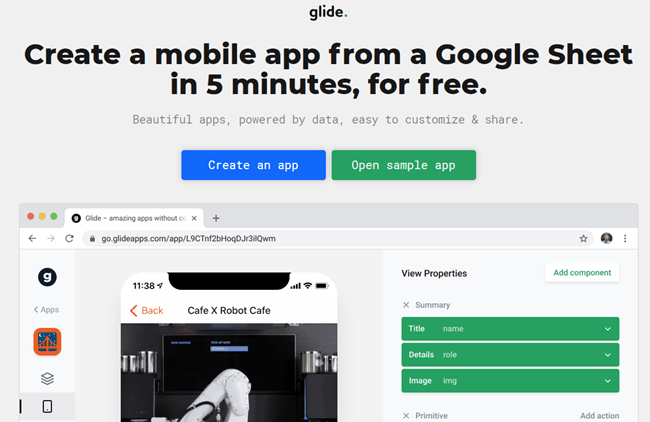
Apa Apakah Saya Perlu Membuat Aplikasi?
Yang Anda perlukan untuk membangun aplikasi dengan Glide Apps adalah akun dengan mereka, akun Google Drive sehingga Anda dapat menggunakan Google Sheets, dan waktu littletime. Glide Apps memiliki opsi akun gratis. Ini akan melayani sebagian besar kebutuhan orang dan bahkan memungkinkan Anda untuk berbagi aplikasi dengan orang lain.
Untuk mengikuti tutorial ini, Anda harus membuat akun Apps aGlide, jadi daftarlah. Jika Anda tidak memiliki akun Google Drive, silakan buat akun sekarang.
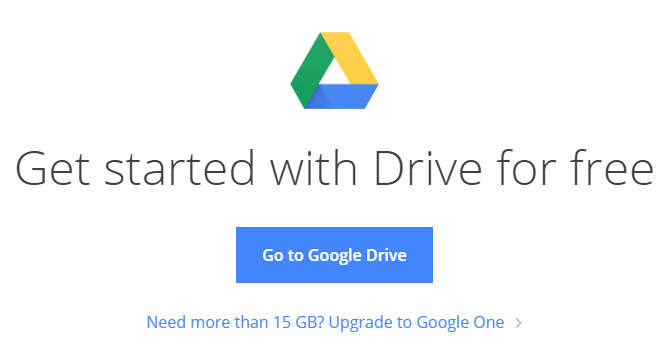
Jika Anda memiliki pengalaman dengan Google Sheets, itu akan membantu Anda jika Anda ingin aplikasi Anda menjadi lebih kompleks. Mempelajari Google Sheets jauh lebih mudah daripada belajar memprogram, jadi ini masih merupakan pilihan yang bagus untuk kebanyakan orang.
Jika Anda tidak terbiasa dengan Google Sheets, Anda mungkin lebih akrab dengan Microsoft Excel. Ada beberapa perbedaan antara Lembar dan Excel. Jika Anda merasa nyaman di Excel, Anda akan mengambil Google Sheets dengan cepat.
Bagaimana Saya Bisa Membangun Aplikasi dengan Aplikasi Glide?
Mari membangun aplikasi untuk melacak siapa yang kami pinjamkan buku kami untuk. Anda akan mempelajari semua dasar-dasar cara membuat aplikasi dengan Aplikasi Glide dengan melakukan ini. Thenyou dapat membawanya ke tingkat berikutnya dan membuat aplikasi untuk diri sendiri.
Aplikasi peminjaman buku kami akan melacak buku dan teman kami, dan mencocokkan teman mana yang meminjam buku mana, dan kapan.
Halaman depan akan mencantumkan buku-buku kami. Ketika kita mengklik sebuah buku, itu akan membawa kita ke halaman detail buku.
Halaman detail buku akan menunjukkan kepada kita semua detail buku kita, yang dimiliki teman, dan ketika mereka meminjamnya. Di sebelah nama teman akan ada tombol yang memungkinkan kita untuk memanggil atau mengirim pesan kepada teman kita untuk mengingatkan mereka untuk mengembalikan buku kita.
Halaman teman akan memungkinkan kita untuk menambah, atau mungkin menghapus, teman bersama dengan e mereka -mail dan nomor telepon. Mari kita mulai.
Buat Google Sheet
Di Google Drive kami, kami akan membuat Google Sheet dan beri nama Pelacak Buku.
Beri nama ulang sheet pertama Buku.Nama lembar menjadi nama halaman di dalam aplikasi, jadi gunakan nama sederhana yang masuk akal.
Kita akan membutuhkan 8 kolom di lembar Buku: Judul, Penulis, Format, Harga, Foto, Dipinjamkan_Kepada = Teman: Nama, dan Tanggal Dipinjamkan.

Mengapa satu kolom itu bernama Loaned To = Friends: Name? Itu seperti sebuah persamaan yang dapat dibaca Glide Apps. Apa yang diceritakan Glide adalah bahwa kolom ini memiliki nama teman yang Anda pinjamkan untuk buku itu. Kemudian ia memberitahu Glide untuk mengasosiasikan nama-nama di sini dengan nama, nomor telepon, dan email teman yang ada di lembar Teman. Lebih lanjut tentang itu nanti.
Sekarang kita perlu membuat lembar Teman. Silakan dan lakukan itu. Lembar Teman membutuhkan 3 kolom. Beri nama mereka Nama, Email, dan Telepon.

Tambahkan Data ke Google Sheet Anda
Mari menambahkan beberapa informasi dalam spreadsheet Pelacak Buku kami. Sebagai contoh, kami hanya menggunakan 4 buku untuk memulai. Itu cukup untuk membantu kami membuat dan menguji aplikasi kami. Kami dapat menambahkan buku sebanyak yang kami inginkan nanti.
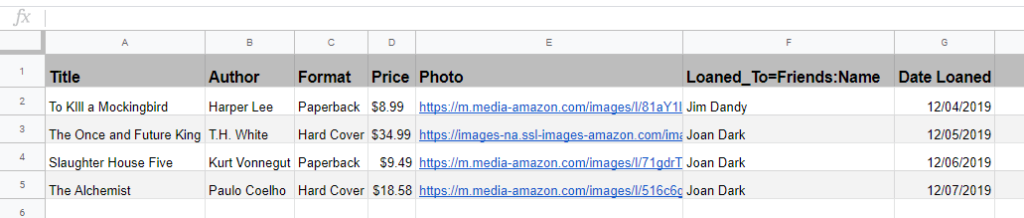
Kolom Foto perlu sedikit penjelasan. Anda dapat menemukan animasi buku yang Anda inginkan di Internet. Klik kanan pada gambar dan pilih Salin Alamat Gambar. Rekatkan itu di kolom Foto. Anda akan melihat nanti bahwa aplikasi kami akan menampilkan gambar. Jika Anda ingin menggunakan gambar Anda sendiri, Anda harus membuatnya di-host di suatu tempat secara online.
Mari kita biarkan bidang Dipinjamkan kedan Dipinjamkan Tanggalkosong sekarang.
Beralih ke lembar Teman dan isi
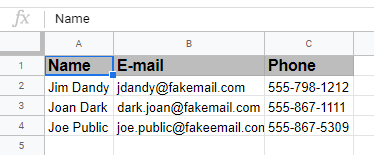
Kembali ke halaman Buku. Sekarang Anda dapat mengisi bidang Dipinjamkan kedan Dipinjamkan Tanggal. Nama yang Anda masukkan dalam bidang Dipinjam Ke harus sama dengan apa yang ada di lembar Teman. Itulah yang akan digunakan Glide untuk menghubungkan keduanya. Jika mereka tidak identik, Glide mengasumsikan bahwa mereka bukan yang harus ditautkan.
Sekarang kami siap untuk mulai membuat aplikasi kami di Glide Apps.
Membuat Aplikasi di Glide Apps
Beralih ke situs web Glide Apps di https://www.glideapps.com/. Klik tombol Buat aplikasi. Itu akan membawa kita ke situs pembuatan aplikasi.
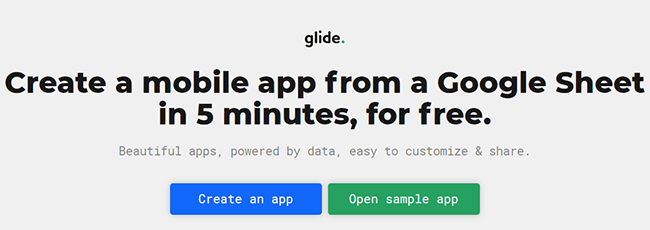
Klik tombol Aplikasi Barudi sisi kiri layar untuk memulai proses.
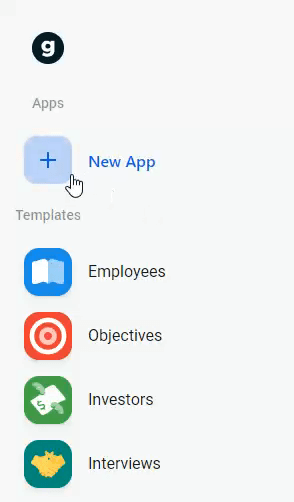
Jendela akan terbuka yang terkait dengan akun Google Drive kami. Di sini, kami akan memilih Google Sheet dari mana kami ingin membuat aplikasi kami. Klik dua kali pada Pelacak Buku. GlideApps akan mulai membuat aplikasi untuk kita. Mungkin butuh satu menit, mungkinkurang.
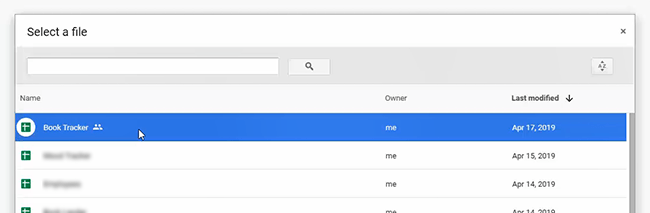
Setelah aplikasi muncul, kita dapat melihat bahwa aplikasi ini hampir selesai. Ini akan bekerja seperti ini, tetapi mari kita membuatnya sedikit lebih baik.
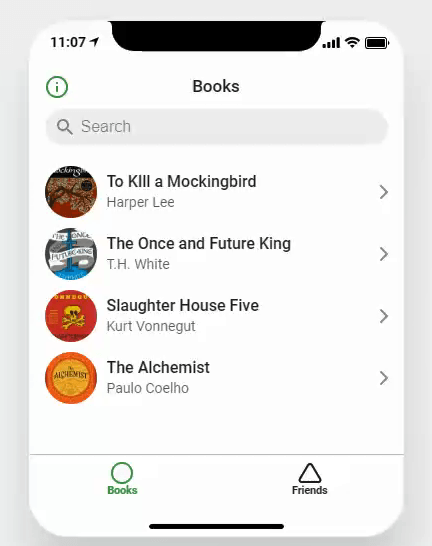
Mengatur Logo dan Informasi Aplikasi
Klik pada nama dan ikon BookTrackerdi sudut kiri atas halaman.
Itu akan membuka toolbar di sebelah kanan tempat kami dapat menyesuaikan ikon dan nama aplikasi. Klik Ubahdi bawah ikon, dan cari ikon yang sesuai. Anda dapat memilih hampir semua emoji yang ada. Mari kita pilih buku.
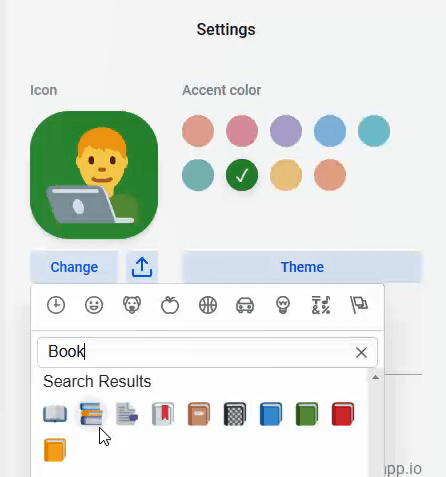
Sekarang kita dapat mengubah warna latar belakang ikon. Kami menggunakan warna biru / ungu, tetapi kami dapat memilih salah satu warna.
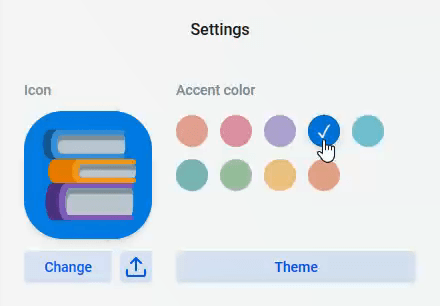
Kami sekarang memiliki logo yang terlihat profesional untuk aplikasi Anda. Soeasy!
Di sini, kami juga dapat mengubah tema aplikasi. Pilihan kami adalah Cahaya, yang merupakan default yang kami lihat, dan Gelap, yang merupakan kebalikan dari cahaya.
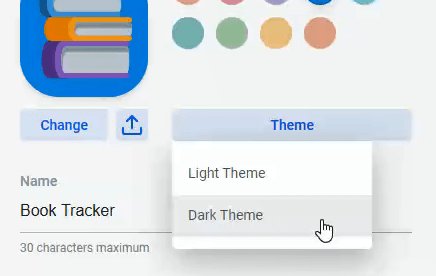
Ada juga bagian di sini yang memungkinkan kita untuk memberikan aplikasi kita alamat webnya sendiri. Untuk contoh ini, kami memilih untuk memberikan URL https://booktracker.glideapp.io . Hanya satu orang yang dapat menggunakan URL itu untuk aplikasi mereka, jadi Anda harus menggunakan sesuatu yang sedikit berbeda.
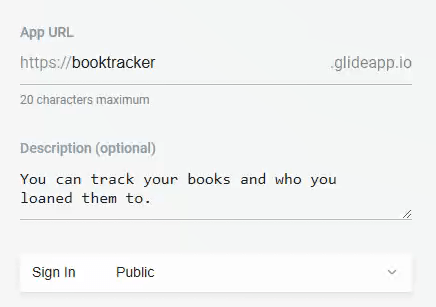
Tepat di bawah itu adalah area di mana Anda dapat menulis deskripsi singkat dari aplikasi Anda.
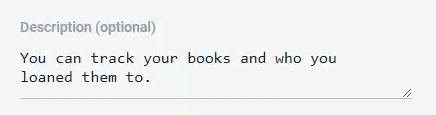
Tepat di bawah itu, kami dapat mengatur privasi aplikasi menjadi salah satu dari pilihan berikut: Publik, Publik dengan email, Kata Sandi, dan Daftar Email Email. Ini memungkinkan kami untuk menentukan siapa yang dapat memiliki akses ke aplikasi kami. Tujuan Fordemonstration, kami mengaturnya untuk Umum.
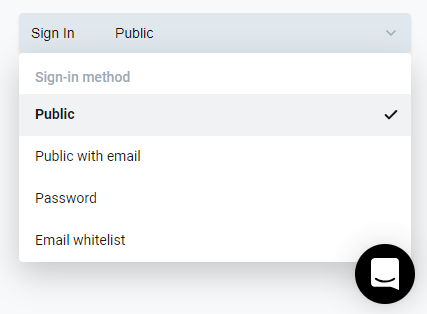
Perhatikan ikon obrolan yang tersenyum itu. Itu adalah bantuan langsung kami. Kita dapat menggunakannya untuk mencari Wiki Aplikasi Glide. Jika kami tidak menemukan jawaban yang kami butuhkan, kami dapat mengirim pesan kepada orang-orang baik di Glide Apps. Mereka responsif dan bermanfaat.
Halaman Buku
Kami memiliki lebih dari 4 buku, jadi kami ingin kemampuan untuk menambahkan lebih banyak buku langsung dari aplikasi. Untuk melakukannya klik pada Layardi bilah alat kiri. Di bilah alat kanan, kita akan melihat tombol untuk Tambahkan item.
Klik itu dan tanda plus (+) akan muncul di sudut kanan atas aplikasi kami. Mengklik tanda plus membuka formulir yang dapat kita gunakan untuk memasukkan lebih banyak buku.

Mari kita melihat halaman buku individual. Klik salah satu buku dan itu akan membawa kita ke halaman detail untuk buku itu. Segala sesuatu yang kita miliki di Google Sheet kita pada halaman Buku disajikan dengan baik di sini.
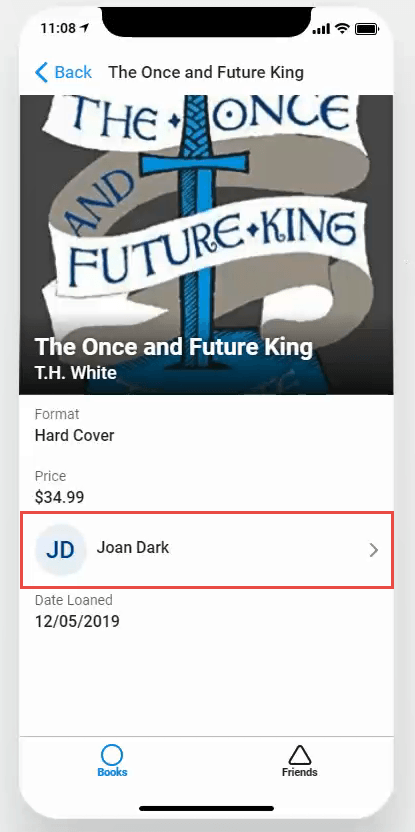
Kita dapat melihat bahwa nama seorang teman terdaftar di bawah buku, dengan panah di sebelah kanannya. Mengetuk ini akan membawa kita ke halaman detail untuk teman itu.
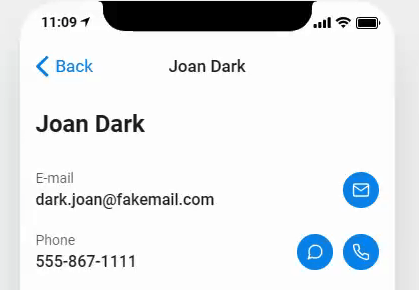
Dari sini, kita dapat kirim email, teks, atau hubungi teman untuk melihat bagaimana mereka menikmati buku, atau untuk memintanya kembali.
Halaman Teman
Mari kita lihat di Halamanteman. Sepertinya halaman Buku, tetapi dengan teman-teman kita tentu saja.
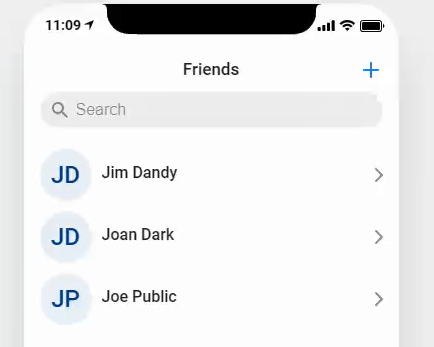
Kami punya lebih banyak dari tiga teman, jadi mari kita buat appallow kita untuk menambah lebih banyak teman, sama seperti kita membuatnya memungkinkan kita untuk menambah lebih banyak buku. Di bilah alat kanan, klik tombol Tambahkan item. Kami akan melihat tanda + di sudut kanan atas halaman Teman. Mengklik di sana akan membuka formulir yang memungkinkan kami menambah lebih banyak teman.
Navigasi Aplikasi
Akhirnya, mari kita bereskan navigasi. Klik Navigasidi bilah alat kiri.
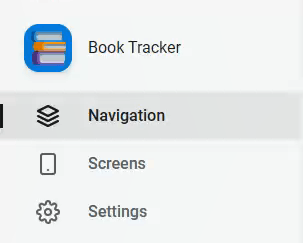
Di bilah alat kanan, kita melihat halaman aplikasi terdaftar. Mari kita ubah ikon untuk setiap halaman menjadi sedikit lebih bermakna. Klik Ubahdi bawah ikon lingkaran untuk Buku. Kita bisa mencari ikon yang cocok di sini. Mari kita pilih ikon Buka Buku.
Lakukan hal yang sama untuk mengubah ikon untuk halaman Teman. Hapus ikon Facebook karena mudah dikaitkan dengan teman.

Apple atau Android?
Sejauh ini, kami telah melakukan semua ini dalam tampilan iPhone. Jika kami ingin melihat seperti apa tampilan aplikasi untuk perangkat Android, klik pada Appleicon di dekat kanan atas area pratinjau aplikasi. Ini akan langsung menunjukkan kepada Anda apa yang akan terlihat pada sebagian besar perangkat Android.
Berbagi Aplikasi
Itu dia! Aplikasi Anda selesai. Semua yang tersisa untuk dilakukan adalah berbagi dengan orang-orang dan Glide membuatnya mudah untuk melakukannya juga. Cukup klik pada Bagikan Aplikasidi bilah alat sebelah kiri untuk semua cara kami dapat membagikannya kepada orang-orang. Kita bisa membaginya ke Twitter, Facebook, melalui email, atau mendapatkan tautan yang bisa kita pasang di situs web.
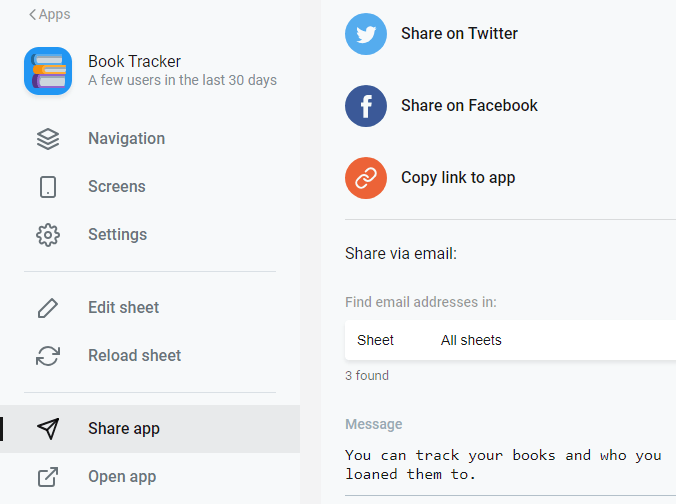
Akan Seperti Apa Aplikasi Anda?
Aplikasi Glide menyediakan beberapa aplikasi contoh sederhana dan lebih kompleks yang dapat Anda pelajari untuk dipelajari. atau dapatkan inspirasi dari. Anda bisa membuat aplikasi untuk gilda game Anda, atau direktori restoran lokal, atau apa pun yang Anda sukai.
Jika dapat direpresentasikan dalam bentuk spreadsheet, Anda dapat menggunakan Glide Apps untuk membuat aplikasi untuk itu. Kami harap Anda mencoba Glide Apps dan memberi tahu kami apa yang Anda buat.